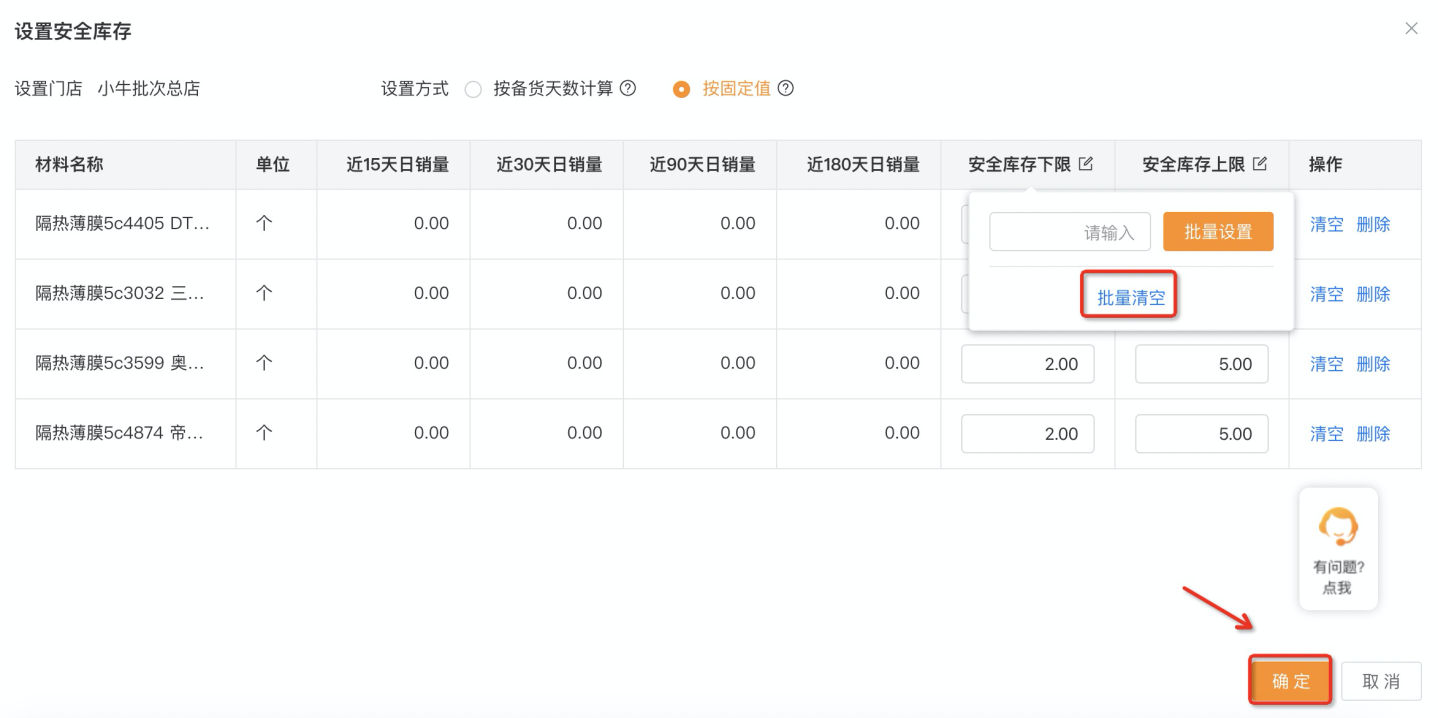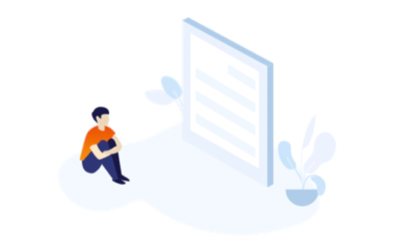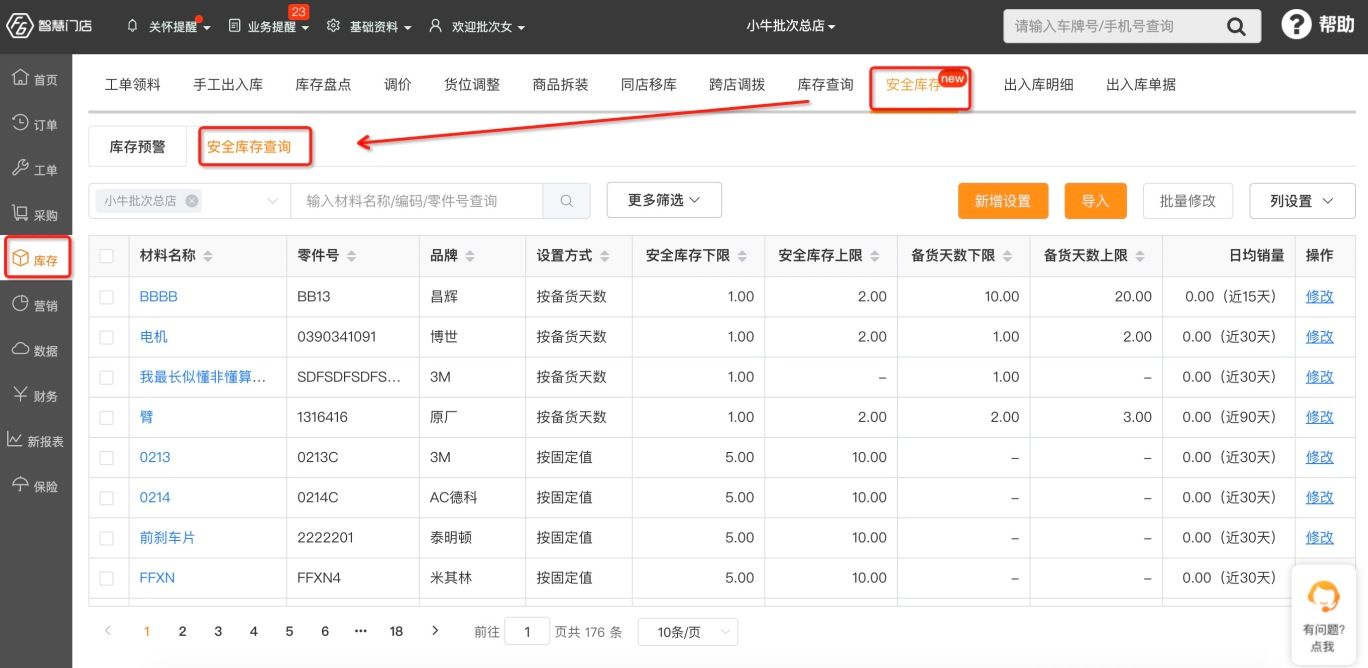企业正常经营是讲经济效益,库存过高占用资金大,资金周转慢,成本高;库存过低,可能会造成货源不足,会影响正常商品销售或经营。维修厂可选择材料录入固定的安全库存上、下限或者通过销量和备货天数自动计算安全库存上下限,更合理的管理库存。
安全库存设置
安全库存查询、预警查询
安全库存修改
清除安全库存设置
1、功能入口
2、安全库存设置
1)按备货天数计算
使用场景
新仓管还不了解门店的业务特征时,推荐使用按备货天数计算安全库存上下限。通过日均销量,自动计算,智能又准确,提高库管工作效率。
操作步骤
①安全库存查询页面,点击“新增设置”;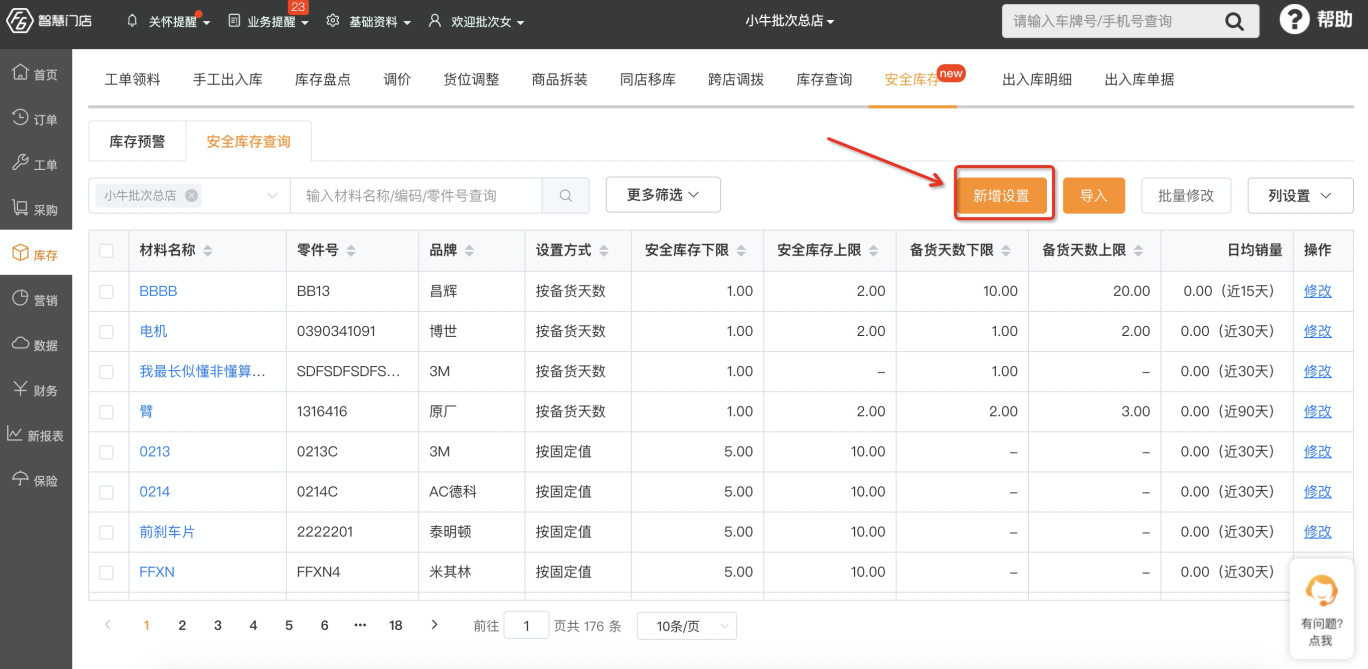 ②进入设置安全库存页面,设置门店默认当前登录门店,点击选择设置方式为“按备货天数计算”;
②进入设置安全库存页面,设置门店默认当前登录门店,点击选择设置方式为“按备货天数计算”;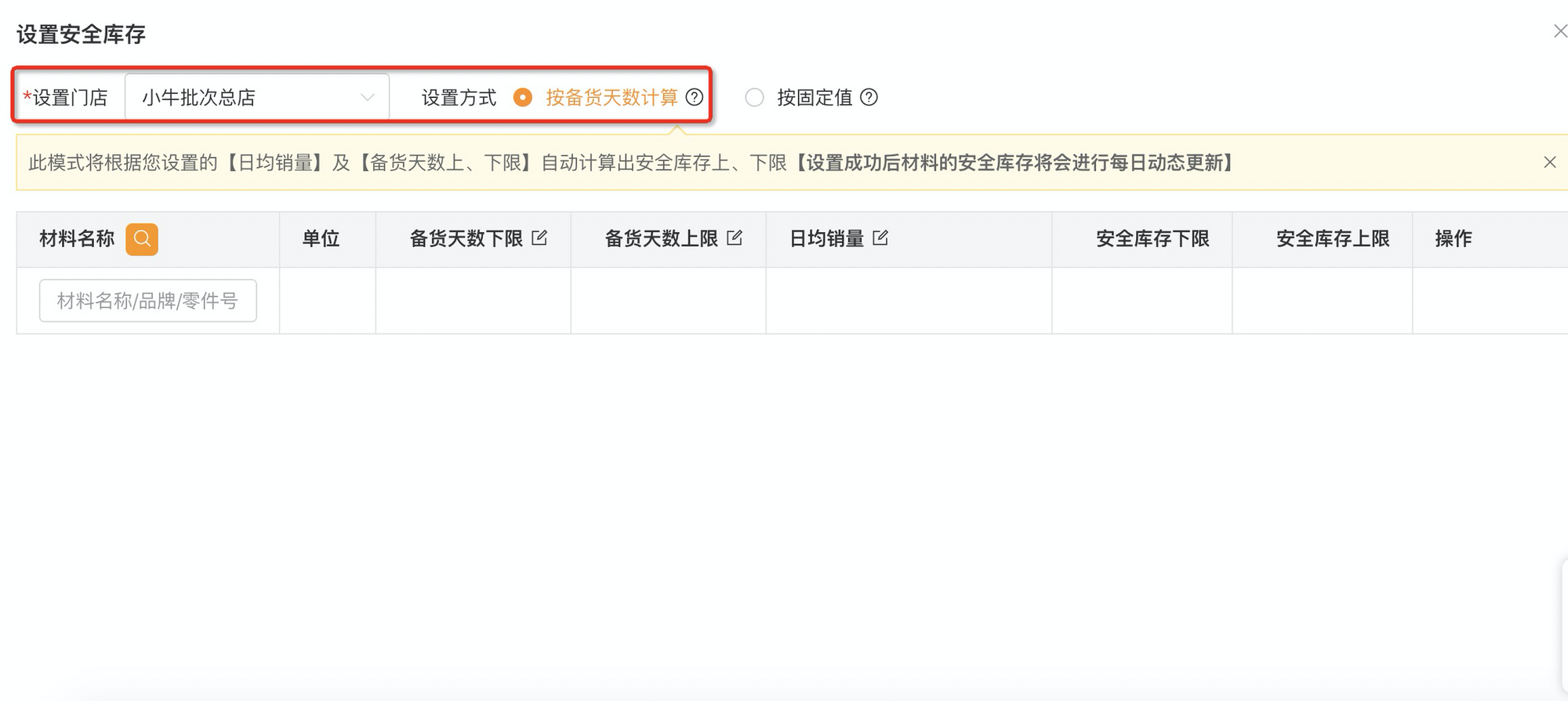 ③在材料名称下方的文本框中输入材料名称、品牌、零件号等字段搜索,鼠标点击选择;
③在材料名称下方的文本框中输入材料名称、品牌、零件号等字段搜索,鼠标点击选择;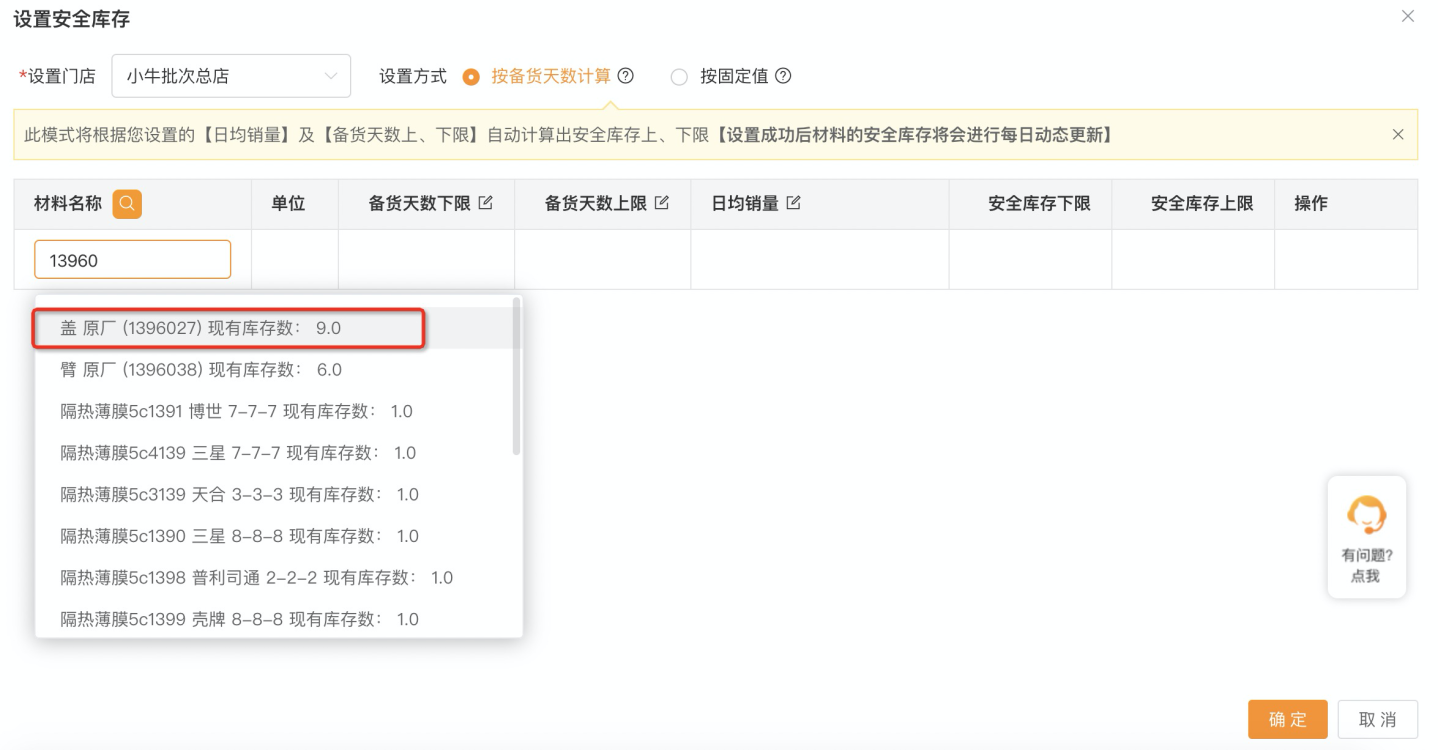 ④填写备货天数下限和备货天数上限,选择日均销量参考值,系统自动计算出安全库存的下限和上限。
④填写备货天数下限和备货天数上限,选择日均销量参考值,系统自动计算出安全库存的下限和上限。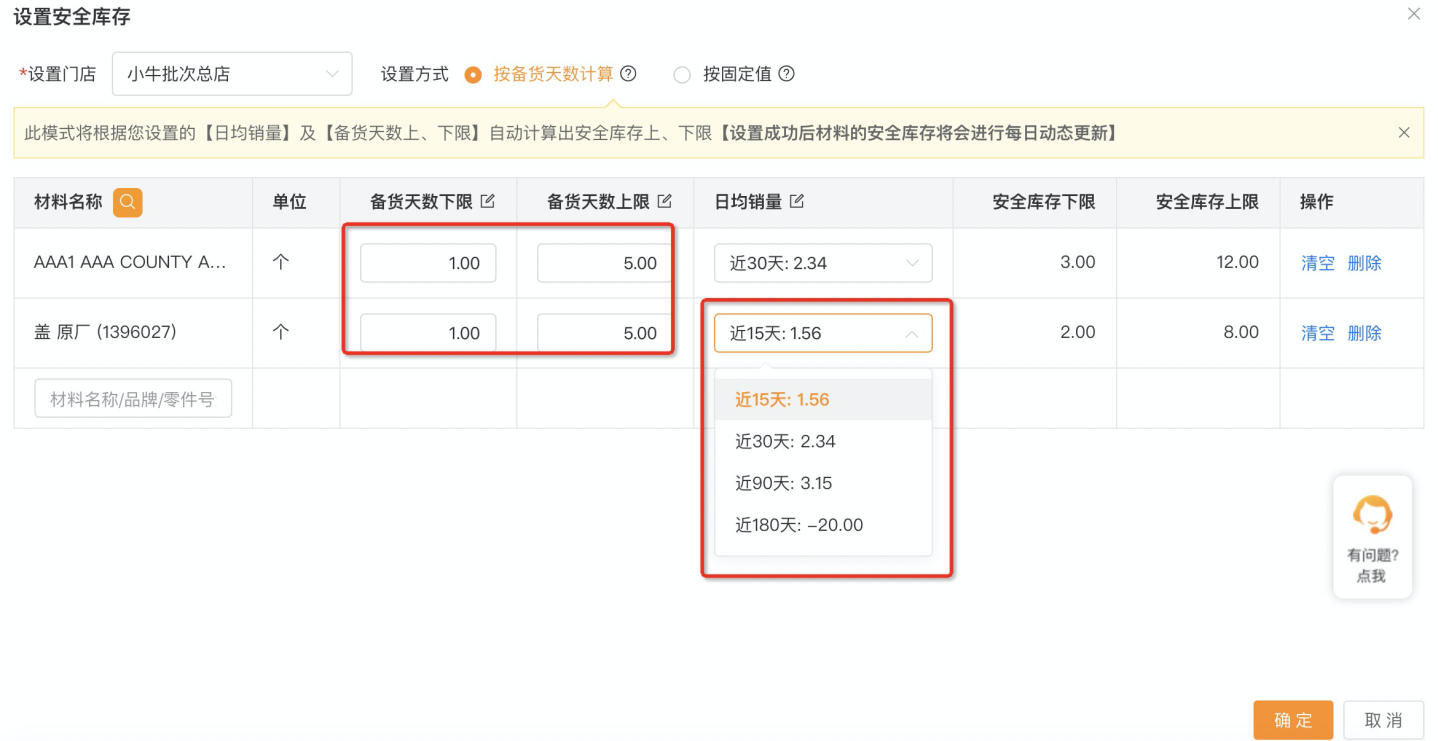 ⑤数据量比较大时,可点击材料名称旁的放大镜,进入材料信息选择界面。
⑤数据量比较大时,可点击材料名称旁的放大镜,进入材料信息选择界面。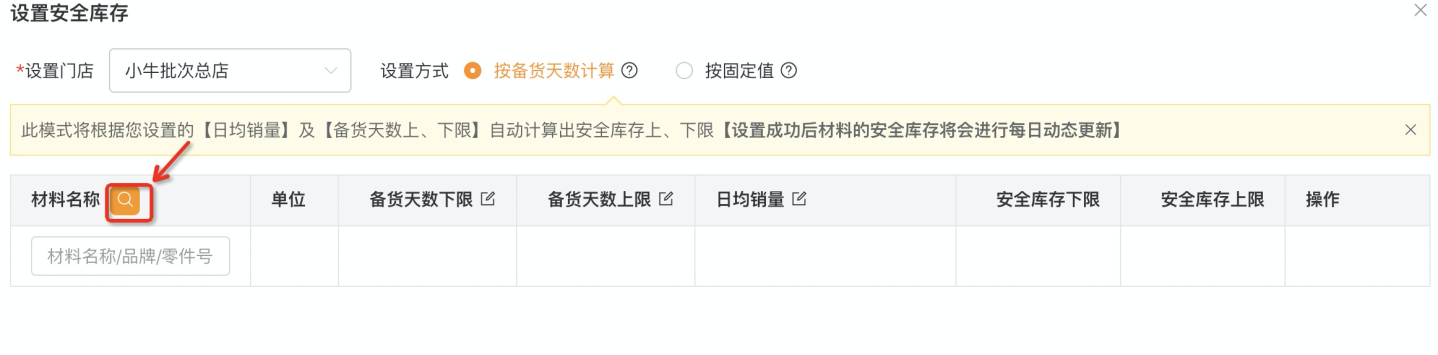 ⑥可输入筛选条件,点击“搜索”。可勾选材料名称前的复选框,全选当前页面配件,点击“确定”,批量添加。
⑥可输入筛选条件,点击“搜索”。可勾选材料名称前的复选框,全选当前页面配件,点击“确定”,批量添加。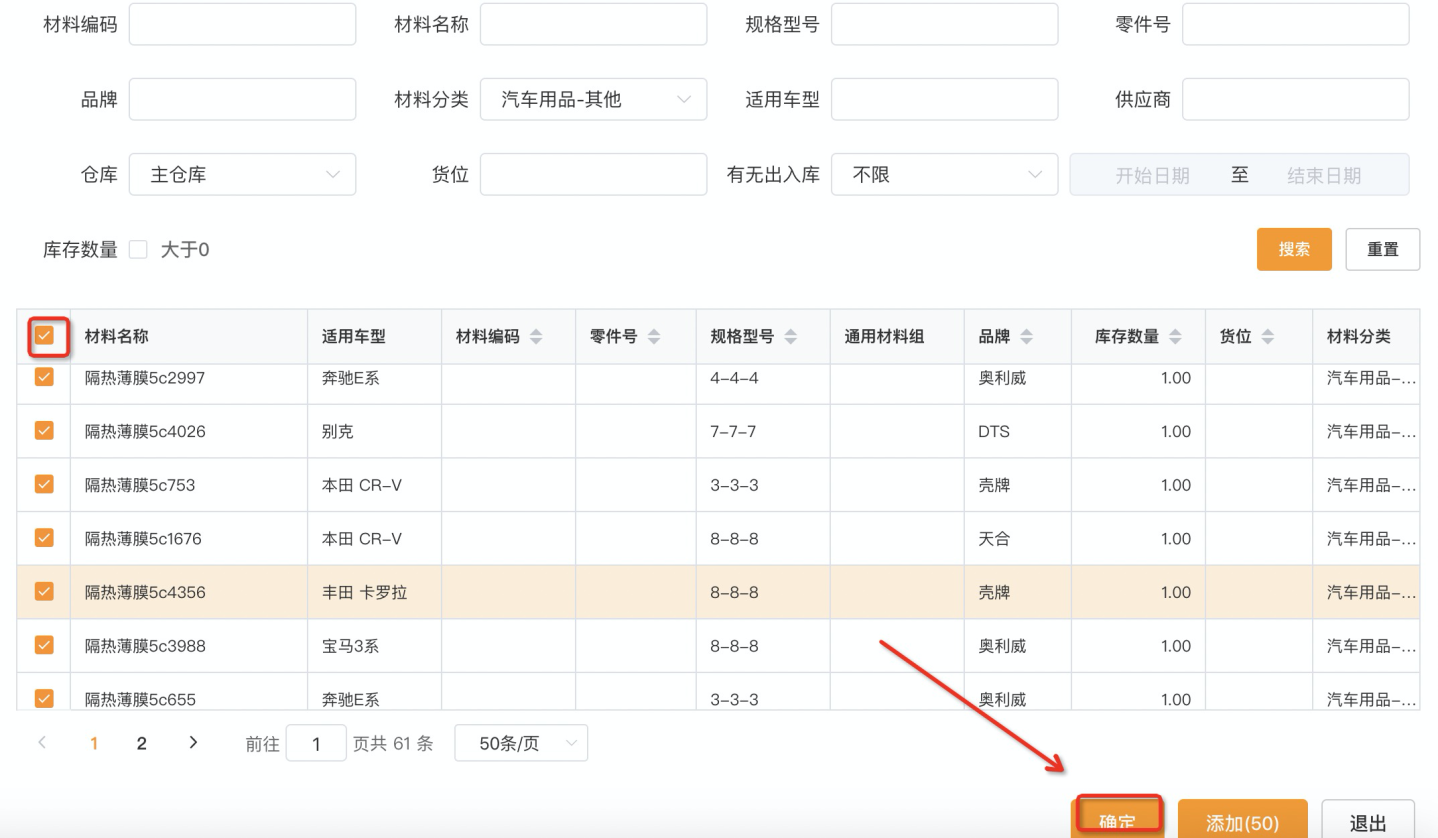 ⑦材料添加到设置页面后,如果该类材料的备货天数相同,可点击备货天数旁边的批量编辑按钮,输入天数,点击“批量设置”,实现快速设置。日均销量的批量选择操作方法相同。如果不注意输入错误,也可点击“批量清空”重新填写。
⑦材料添加到设置页面后,如果该类材料的备货天数相同,可点击备货天数旁边的批量编辑按钮,输入天数,点击“批量设置”,实现快速设置。日均销量的批量选择操作方法相同。如果不注意输入错误,也可点击“批量清空”重新填写。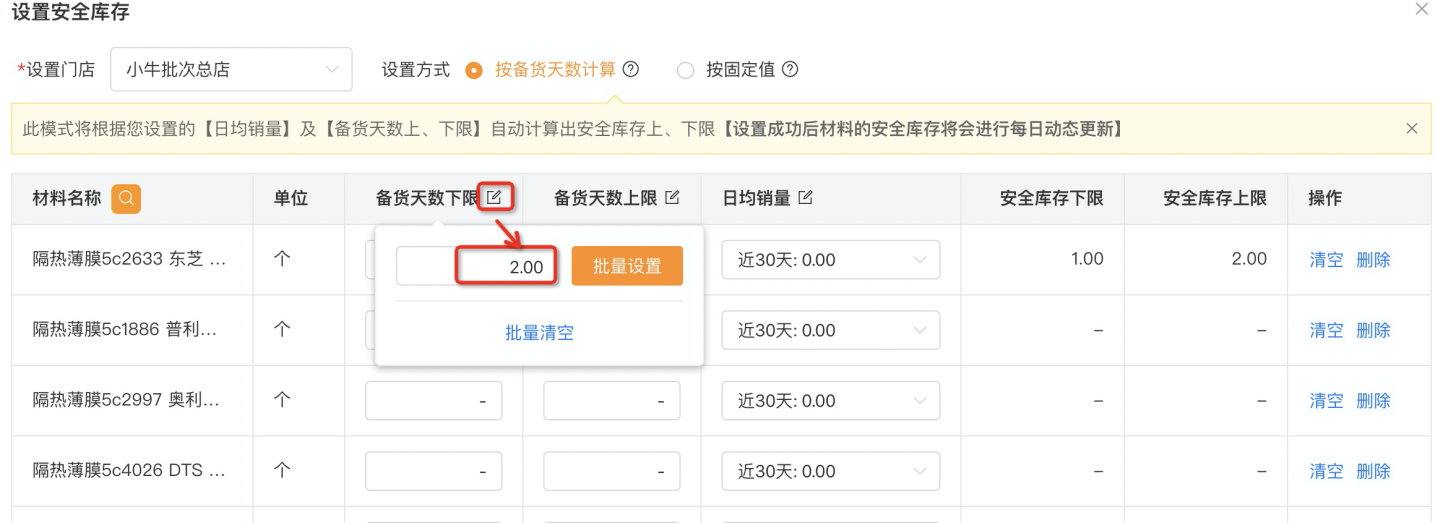 ⑧设置完成,点击“确定”,提示“安全库存设置成功”。
⑧设置完成,点击“确定”,提示“安全库存设置成功”。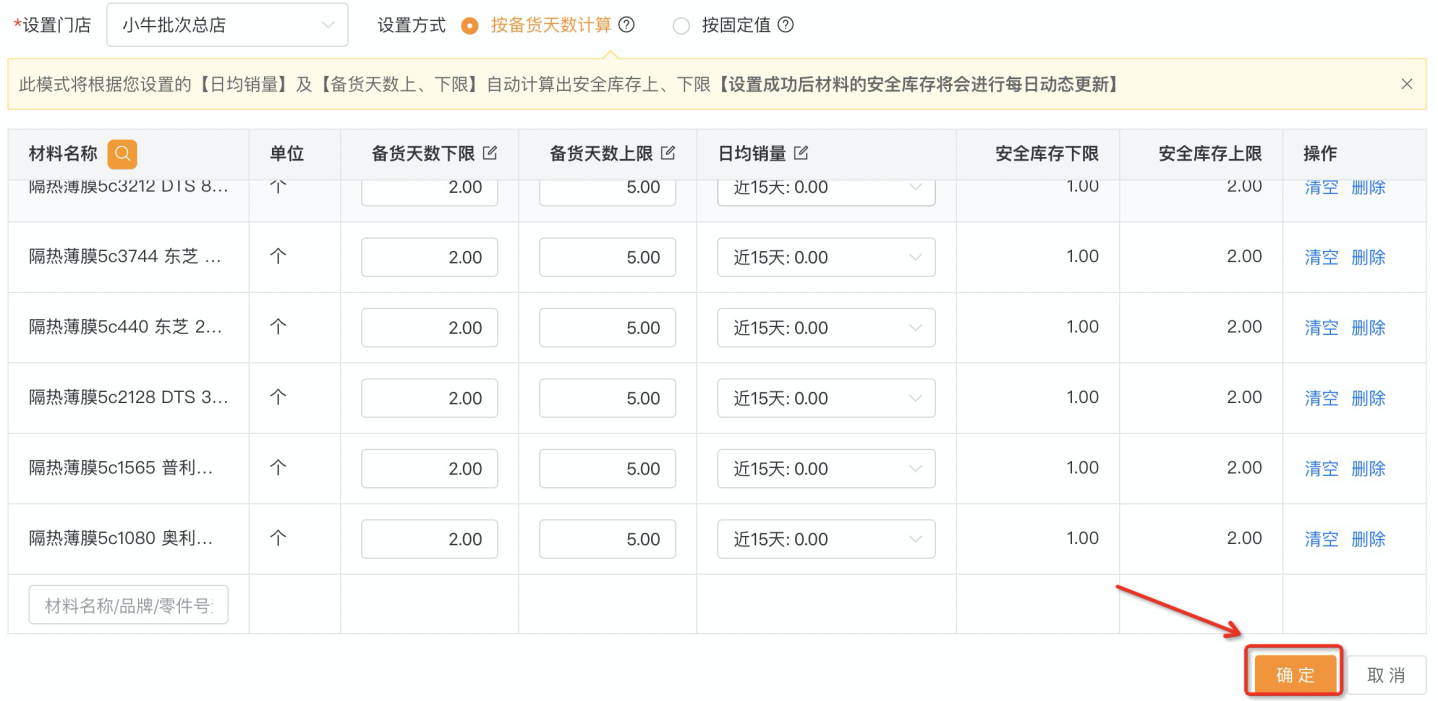 说明:
说明:
- 日均销量默认为近30天,支持选择,可选择的内容有:近15/30/90/180天日均销量;
- 销量的取值逻辑:领料出库数量-退料入库数量;
- 每日根据实际的日均销量规则和备货天数上下限自动进行更新安全库存上、下限值;
- 取值遇到小数的情况下,直接向上取整;
- 若出现日均销量为0或为负的情况,则安全库存上限为2,下限为1;
- 有多门店操作权限时,设置门店可以下拉选择;
- 备货天数下限、上限支持任选其一设置。(比如:只设置下限不设置上限)
2)按固定值设置
使用场景
库管经验丰富,部分季节性配件更适合直接设置安全库存的下限和上限数量,仓管如何设置呢?
操作步骤
①安全库存查询页面,点击“新增设置”;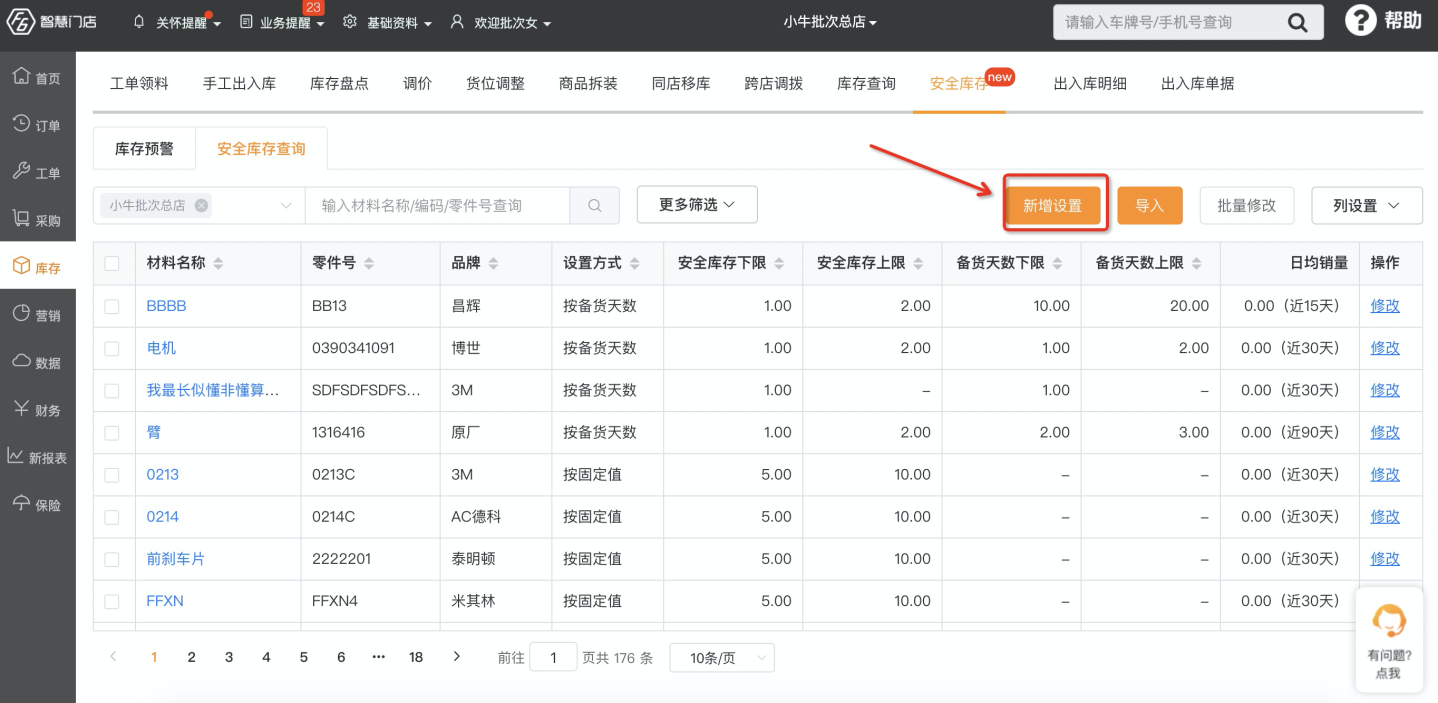
②进入设置安全库存页面,设置门店默认当前登录门店,点击选择设置方式为“按固定值”;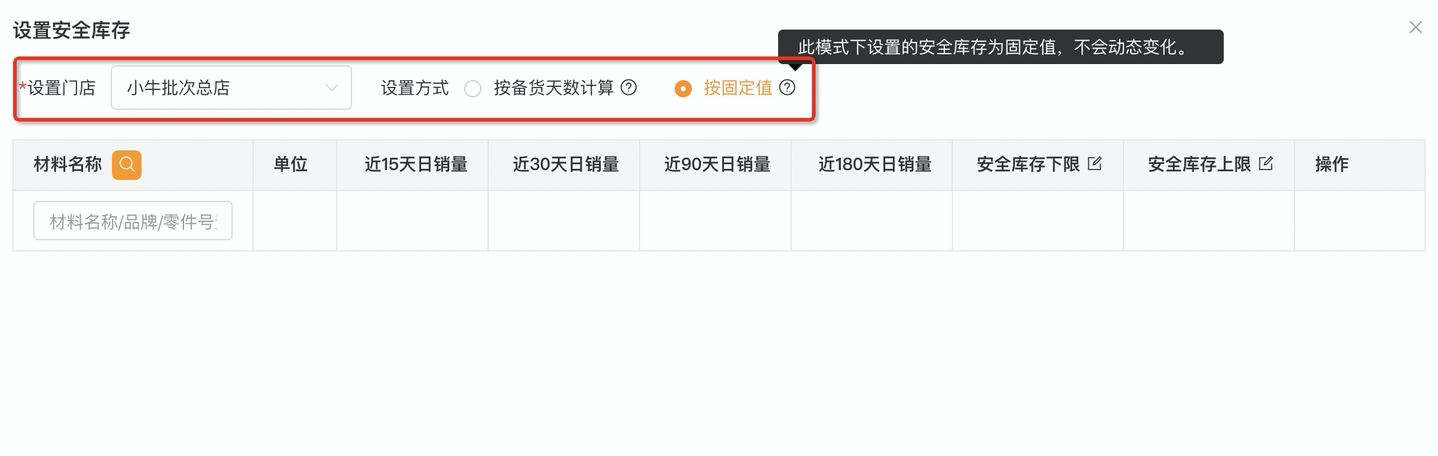 ③在材料名称下方的文本框中输入材料名称、品牌、零件号等字段搜索,鼠标点击选择;
③在材料名称下方的文本框中输入材料名称、品牌、零件号等字段搜索,鼠标点击选择;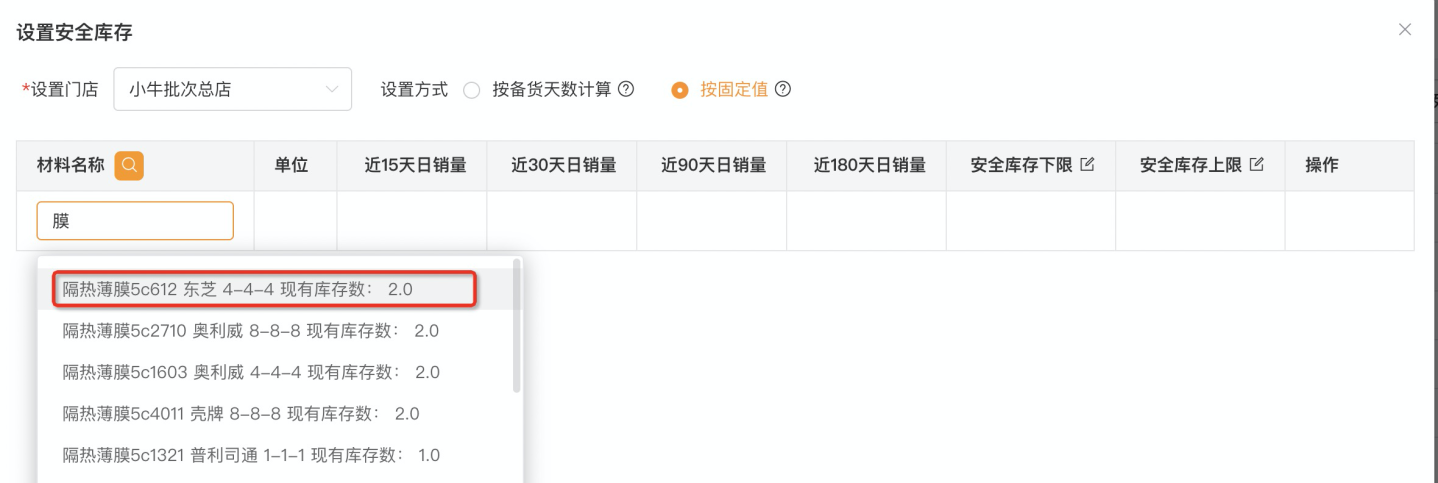 ④设置的材料信息较多时,可点击材料旁边的放大镜,进入材料信息搜索。
④设置的材料信息较多时,可点击材料旁边的放大镜,进入材料信息搜索。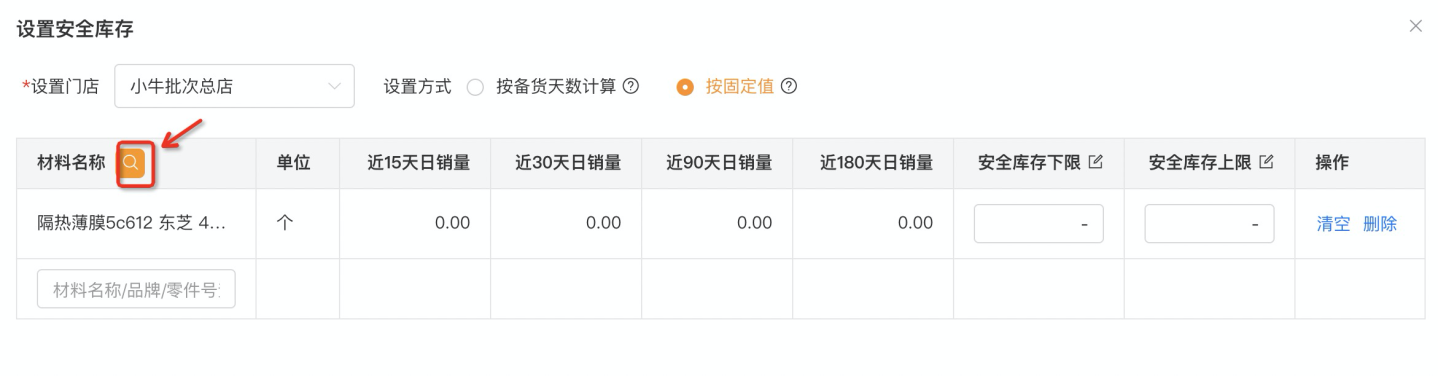 ⑤可输入筛选条件,点击“查询”。可勾选材料名称前的复选框,全选当前页面配件,点击“确定”,批量添加。
⑤可输入筛选条件,点击“查询”。可勾选材料名称前的复选框,全选当前页面配件,点击“确定”,批量添加。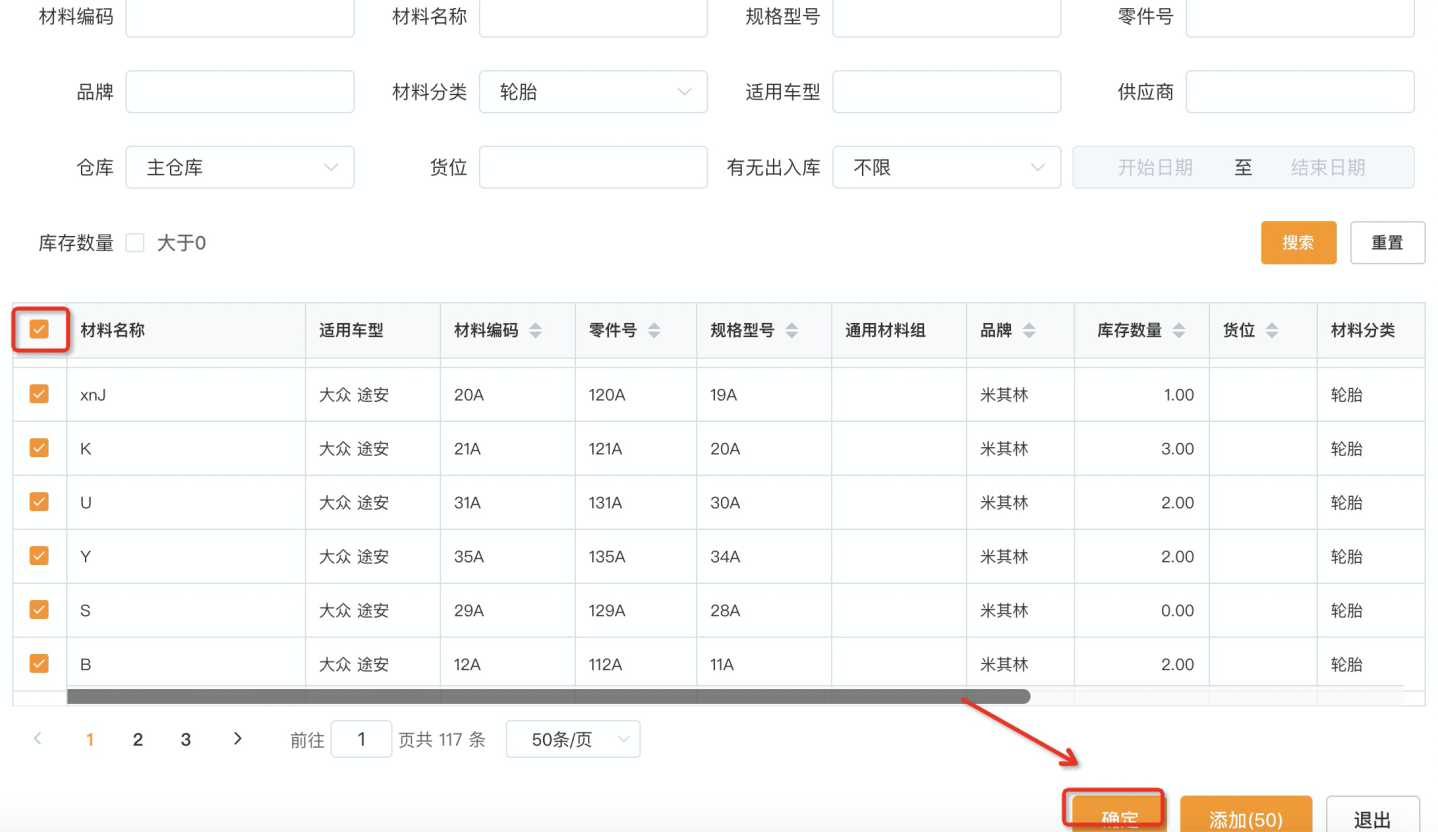 ⑥材料添加到设置页面后,可根据日均销量数据,直接输入每个材料的安全库存下限和上限,或者点击批量设置图标,批量填写,完成后点击“确定”即可。如果不注意输入错误,也可点击“批量清空”重新填写。
⑥材料添加到设置页面后,可根据日均销量数据,直接输入每个材料的安全库存下限和上限,或者点击批量设置图标,批量填写,完成后点击“确定”即可。如果不注意输入错误,也可点击“批量清空”重新填写。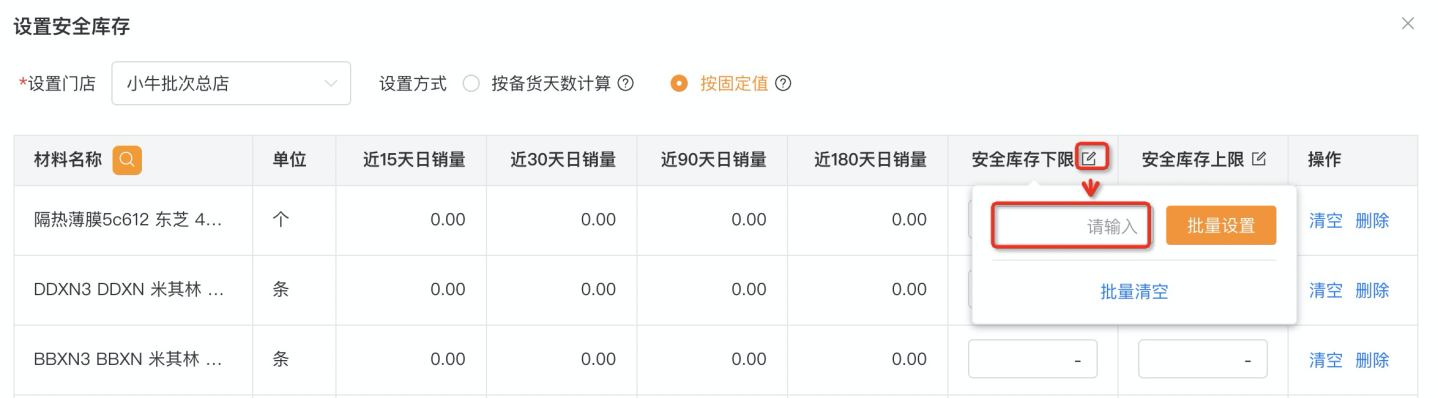 说明:
说明:
安全库存下限、上限支持任选其一设置。(比如:只设置下限不设置上限)
3)从Excel导入
使用场景
库管之前在Excel中管理安全库存,现在系统有功能支持了,如何把Excel中的内容直接导入呢?
操作步骤
①点击“导入”,进入批量导入页面;
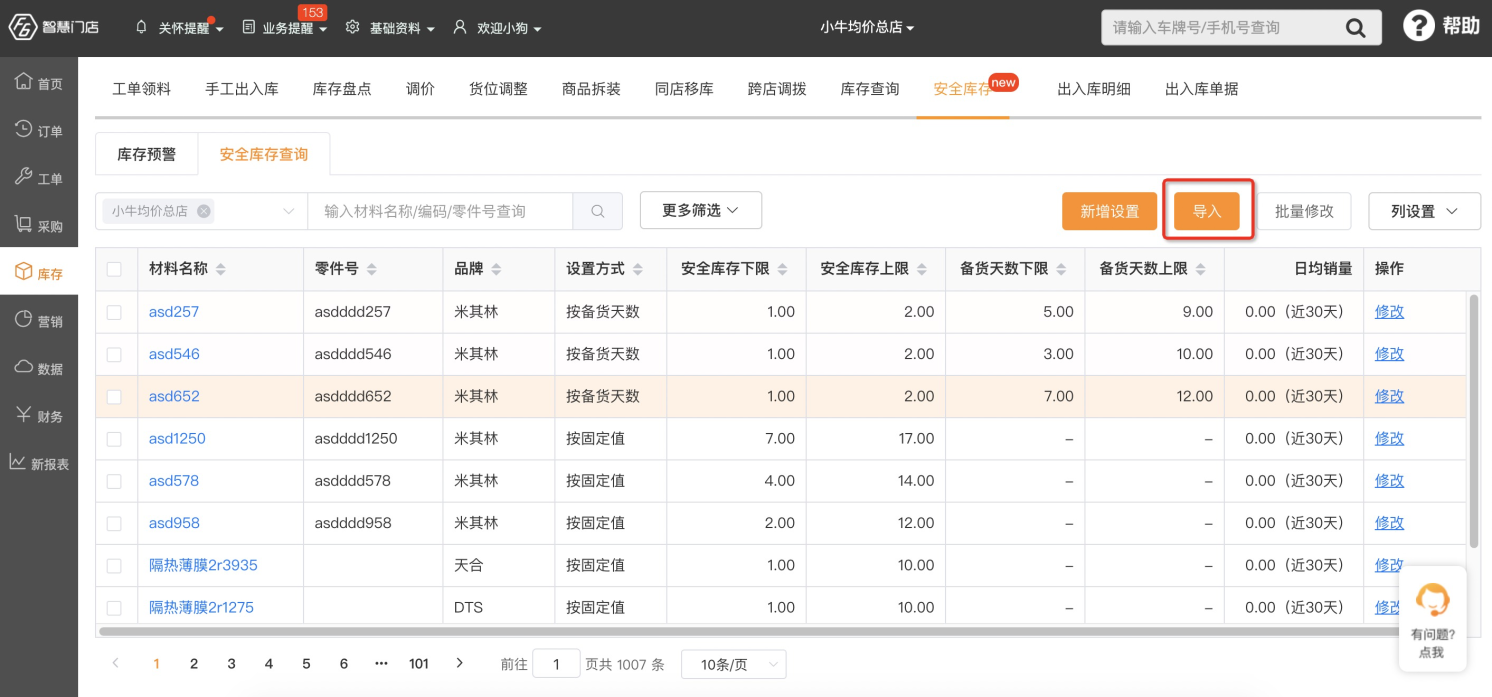
②点击“下载模板”,下载后填写表格;表格填写完成后,再点击“导入”进入批量导入页面,确认设置门店,点击“点击上传“按钮,选择编辑好的文件。
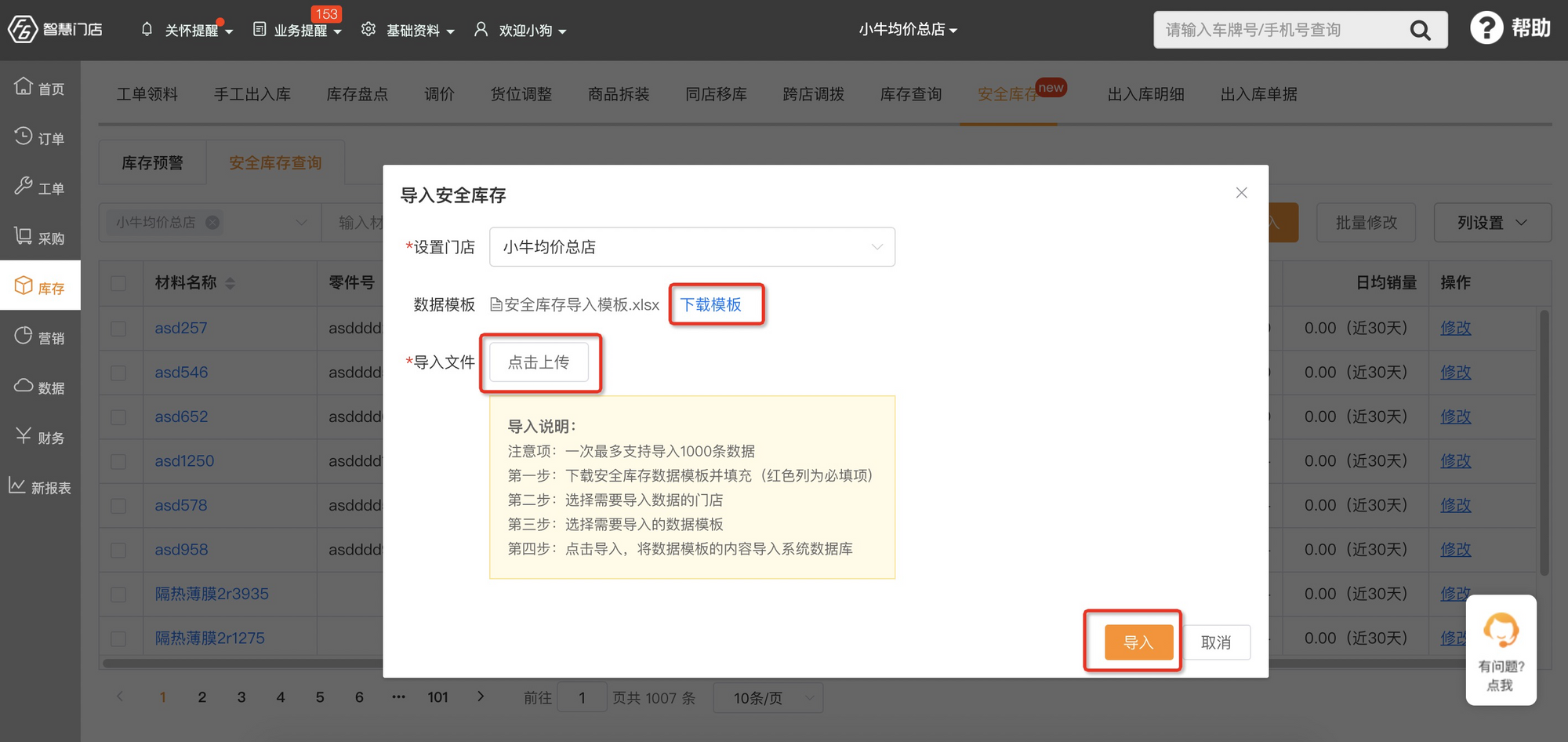
说明:
• 一次性最多支持导入1000条数据
• 模板中红色列为必填项
• 表格中的材料信息通过材料名称、零件号、品牌查找系统中存在的材料信息,必须系统存在的才能导入
• 表格中的材料信息不允许重复
• 安全库存的上限和下限必须是数值
3、 安全库存查询、预警查询
维修厂可以查看低于下限或高于上限的配件加强管理;也可以查询已经设置的配件的安全库存上下限,确认设置结果的合理性。
1)安全库存查询
使用场景
操作步骤
所有设置了安全库存的材料信息都会在安全库存查询页面展示,点击“更多筛选”可展开更多查询条件,可根据自身需要查询。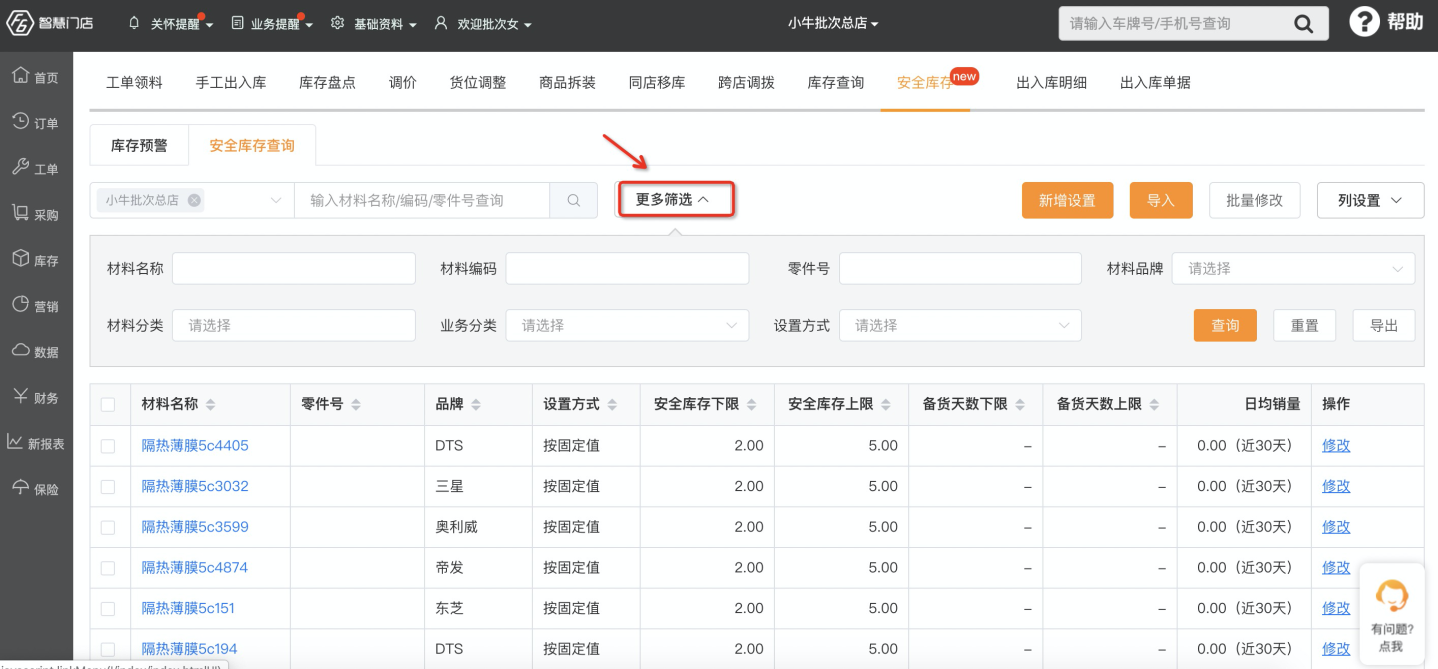
2)预警提醒&查看
使用场景
设置了安全库存,超限的数据需要提醒门店人员进行处理,如何查看预警提醒呢?
操作步骤
①点击顶部菜单栏的业务提醒,选择“安全库存预警”即可跳转到库存预警页面,查看超限信息。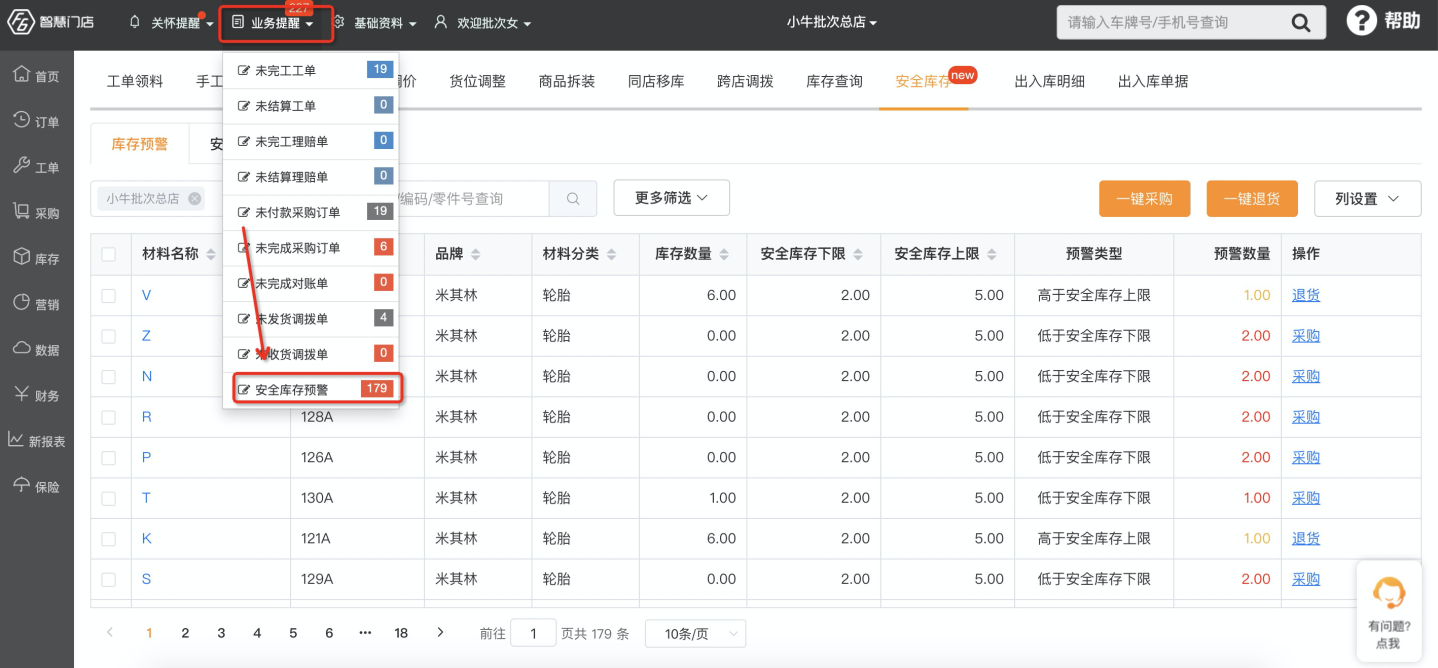 ②进入库存预警页面后,可查看超限数据。可点击“更多筛选”选择不同的预警类型。
②进入库存预警页面后,可查看超限数据。可点击“更多筛选”选择不同的预警类型。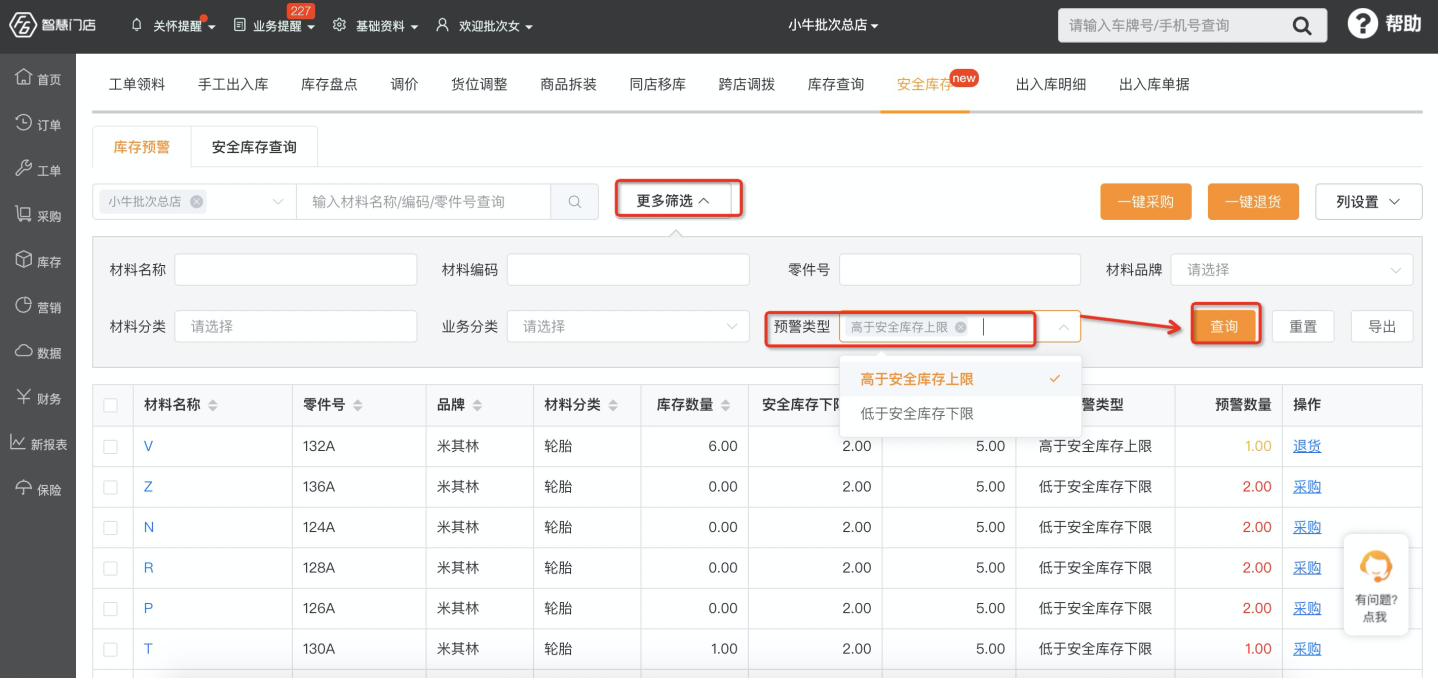 ③筛选出高于安全库存上限的配件,仓管可执行退货。只需勾选配件,点击“一键退货”即可生成退货单。
③筛选出高于安全库存上限的配件,仓管可执行退货。只需勾选配件,点击“一键退货”即可生成退货单。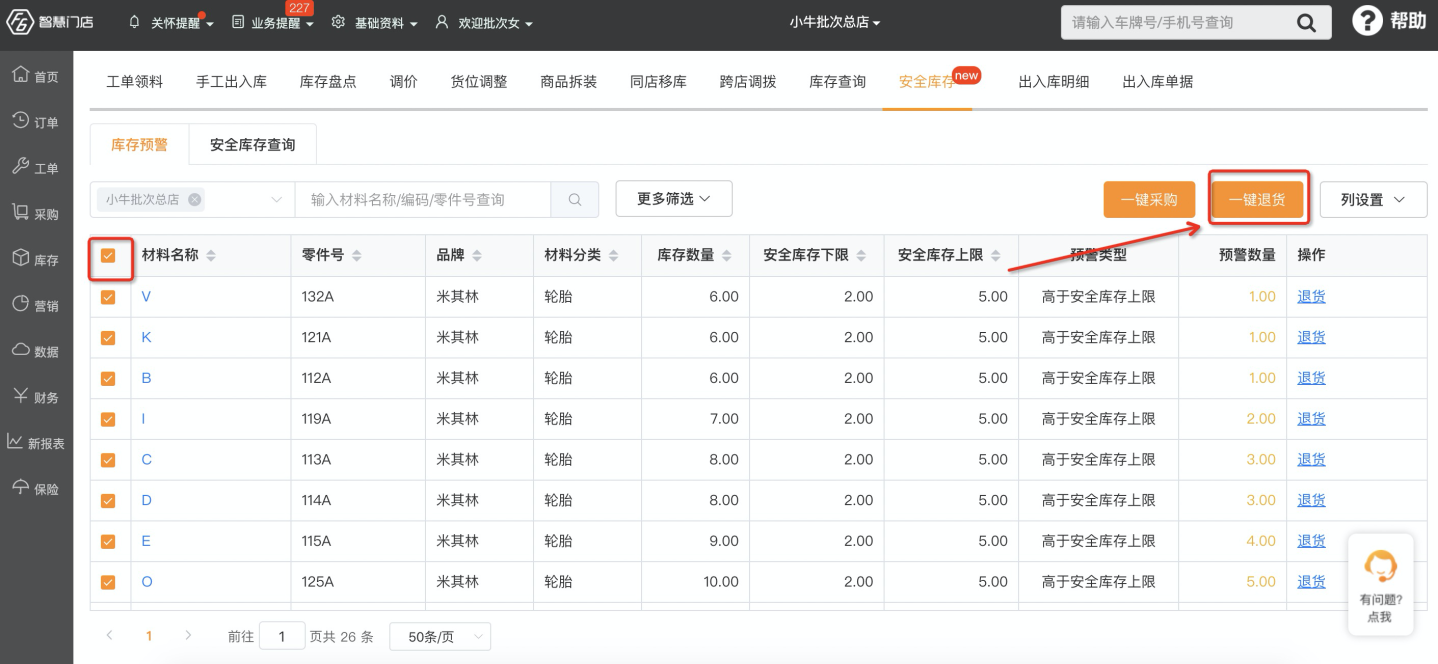 ④筛选出低于安全库存上限的配件,仓管可尽快安排补货。只需勾选配件,点击“一键采购”即可生成采购单。
④筛选出低于安全库存上限的配件,仓管可尽快安排补货。只需勾选配件,点击“一键采购”即可生成采购单。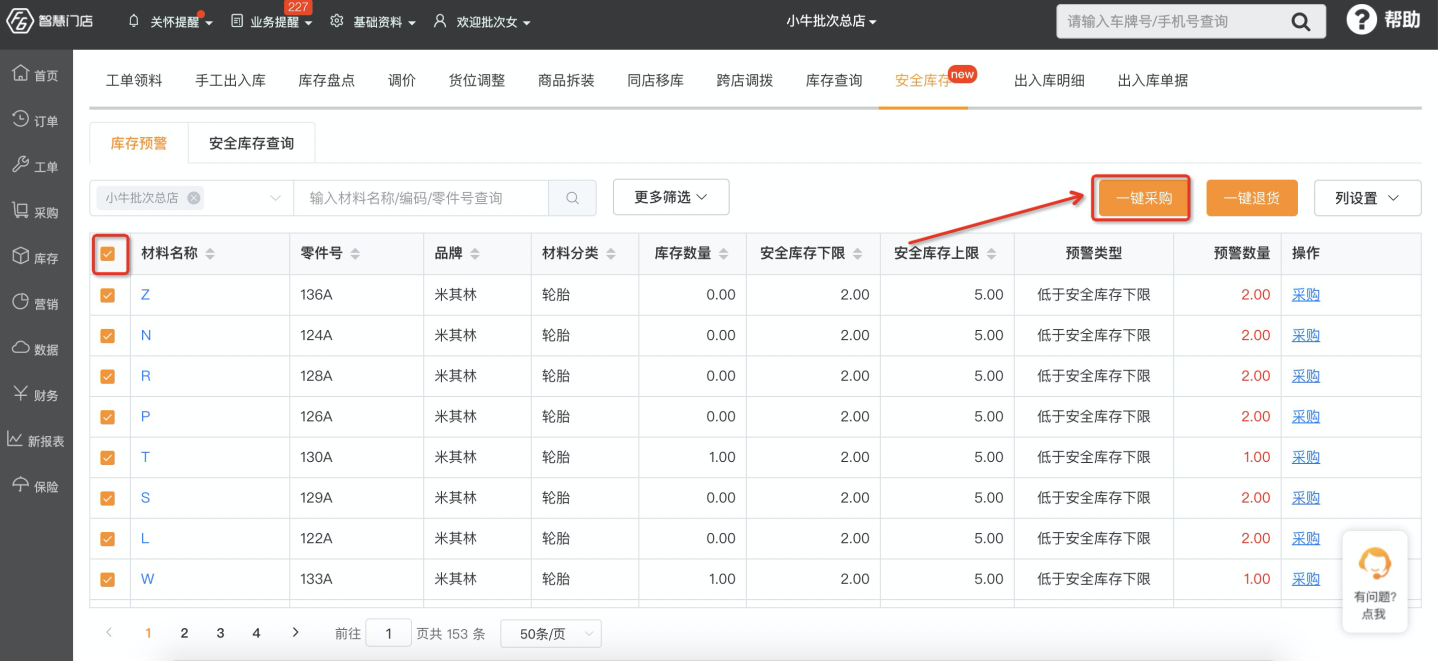
4、 安全库存修改
经过一段时间观察,发现之前设置的安全库存不合理,需要修改,如何操作呢?
1)单个修改
①安全库存查询页面,搜索到需要修改的材料信息,点击信息行对应的“修改”按钮。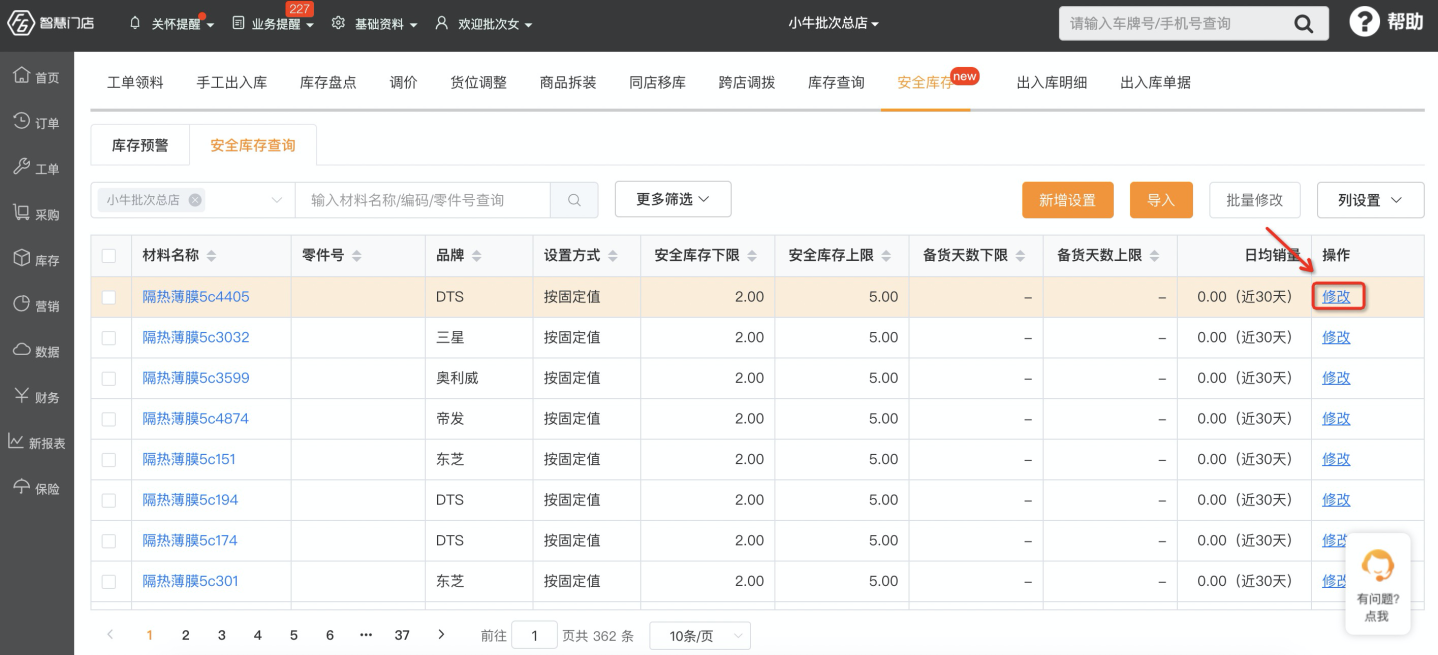 ②修改页面默认展示上次设置内容,如果继续沿用固定值,直接输入新的安全库存下限和上限,点击“确定”即可。
②修改页面默认展示上次设置内容,如果继续沿用固定值,直接输入新的安全库存下限和上限,点击“确定”即可。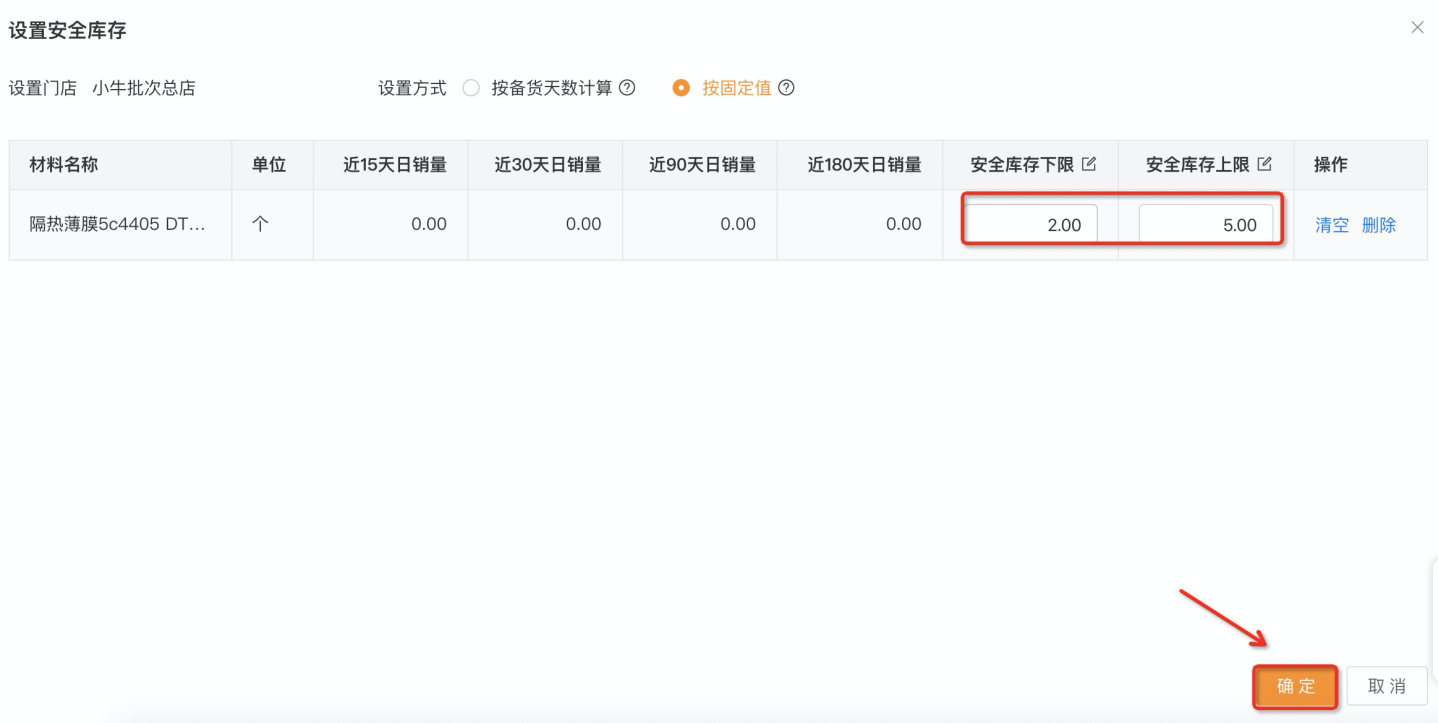 ③如果本次需要调整设置方式,可直接选择,填写内容,点击“确定”即可。
③如果本次需要调整设置方式,可直接选择,填写内容,点击“确定”即可。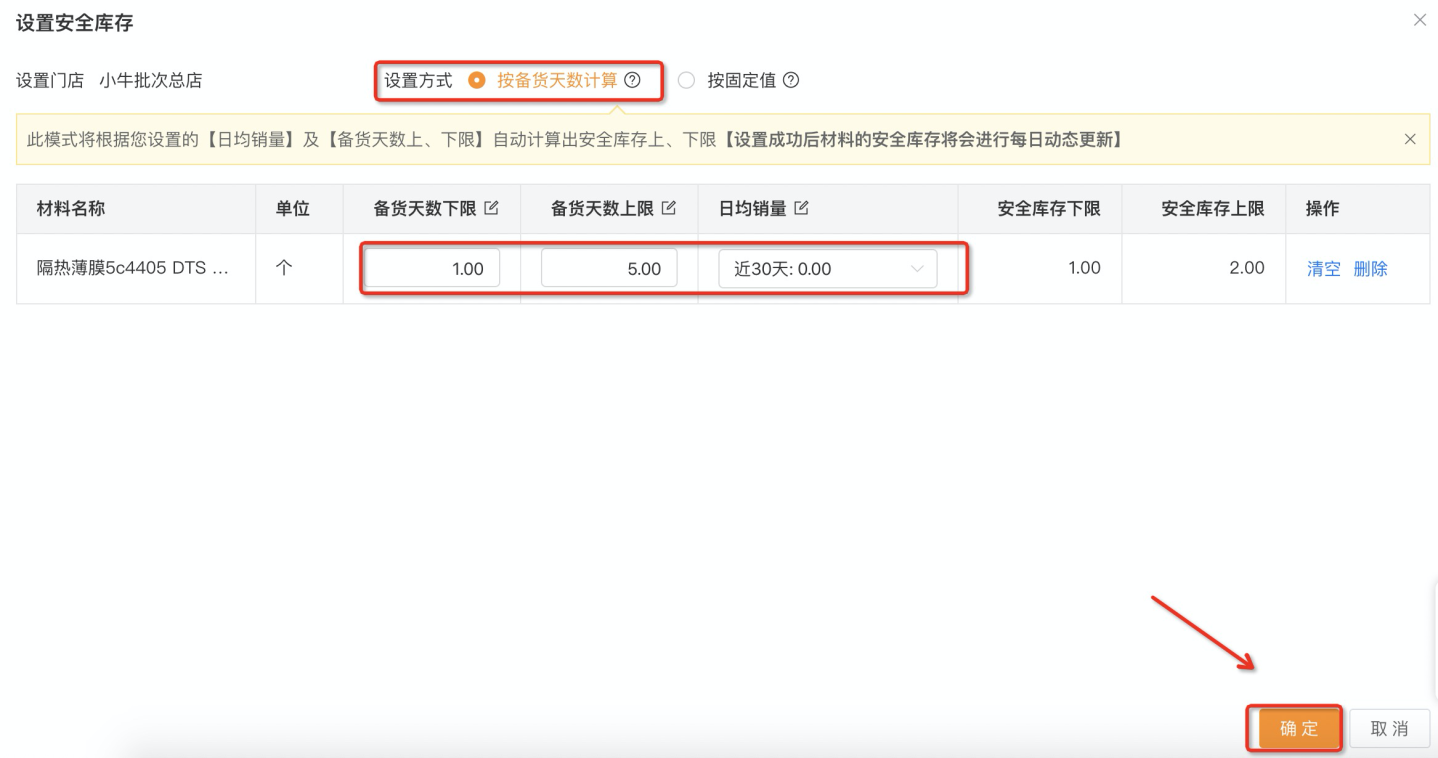
2)批量修改
①勾选需要修改的材料信息,点击“批量修改”按钮。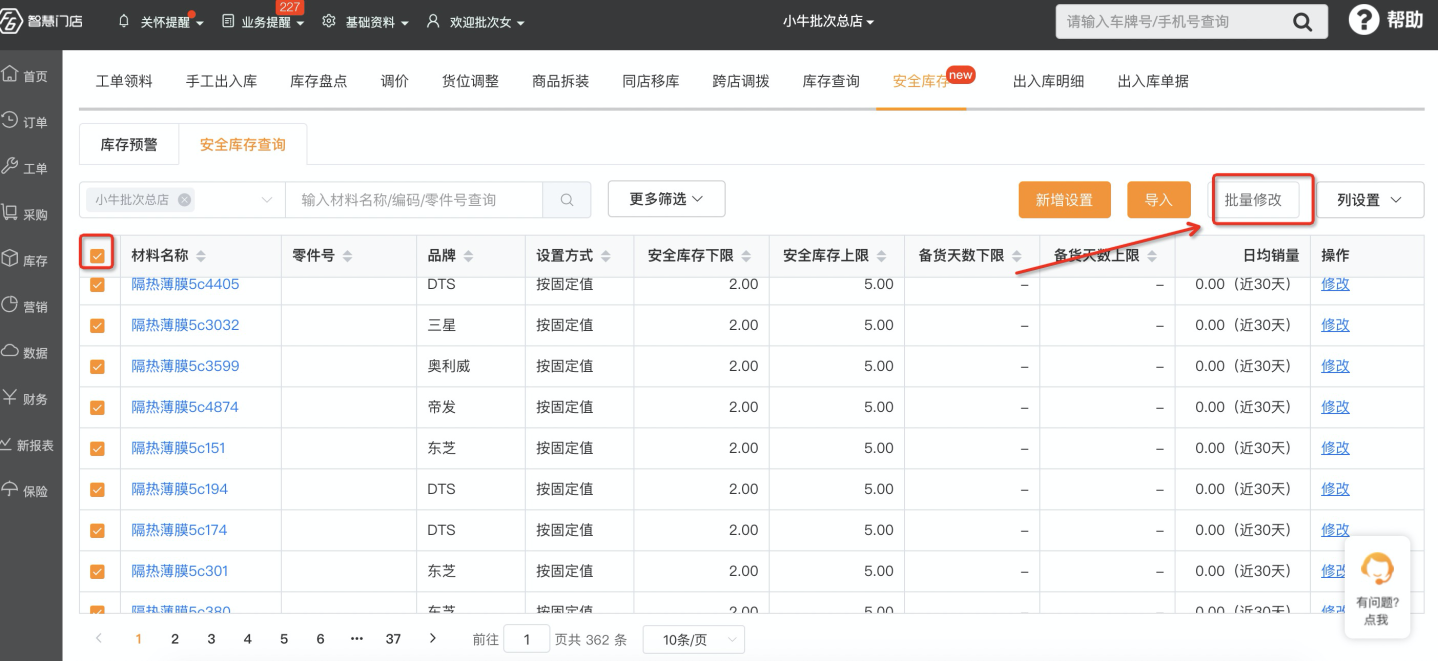 ②修改页面默认展示上次设置内容,如果继续沿用固定值,直接输入新的安全库存下限和上限,点击“确定”即可。
②修改页面默认展示上次设置内容,如果继续沿用固定值,直接输入新的安全库存下限和上限,点击“确定”即可。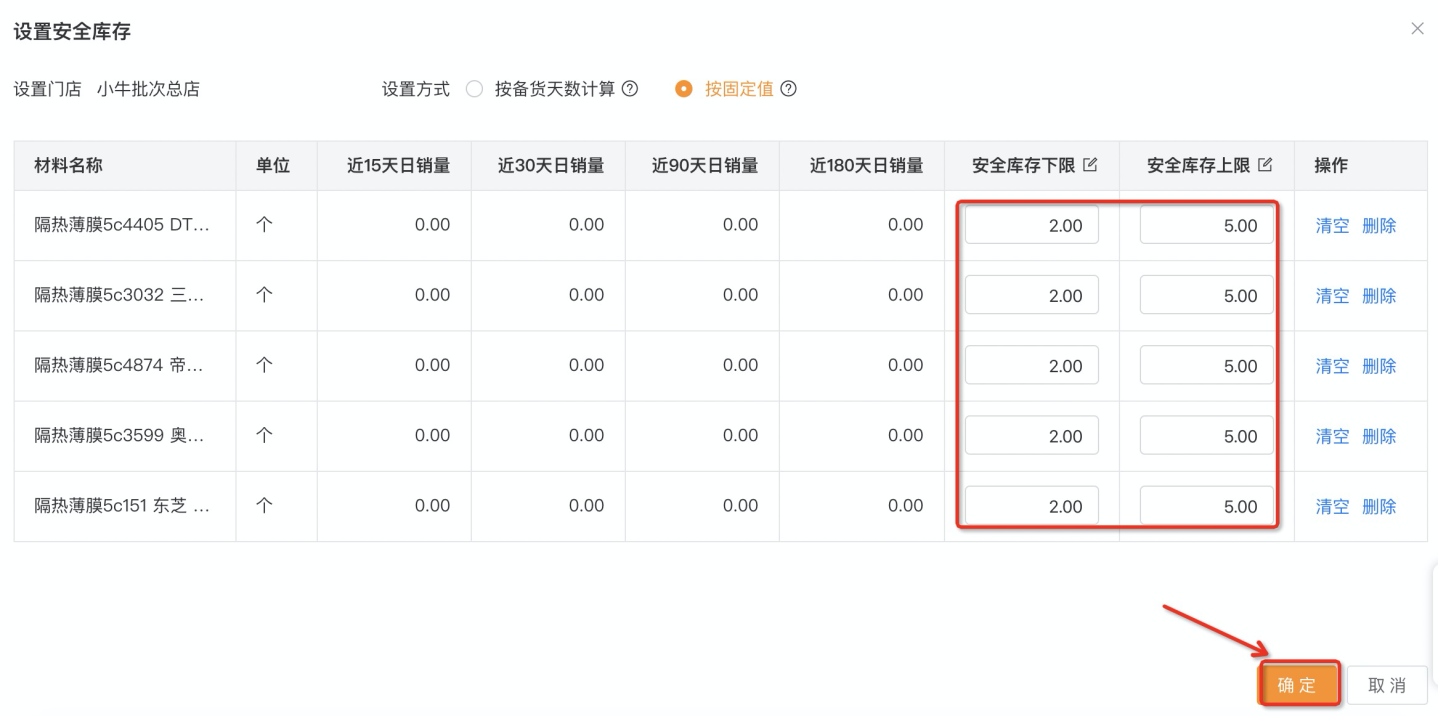 ③如果这批材料的安全库存下限和上限都相同,可点击批量设置图标,批量填写,完成后点击“确定”即可。
③如果这批材料的安全库存下限和上限都相同,可点击批量设置图标,批量填写,完成后点击“确定”即可。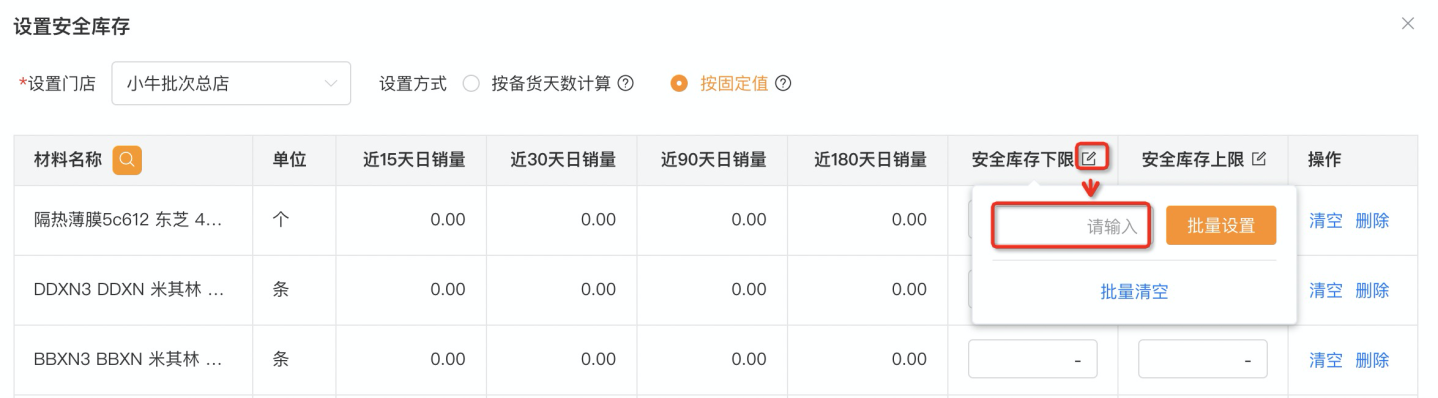 ④如果本次需要调整设置方式,可直接选择新的设置方式,填写内容,点击“确定”即可。
④如果本次需要调整设置方式,可直接选择新的设置方式,填写内容,点击“确定”即可。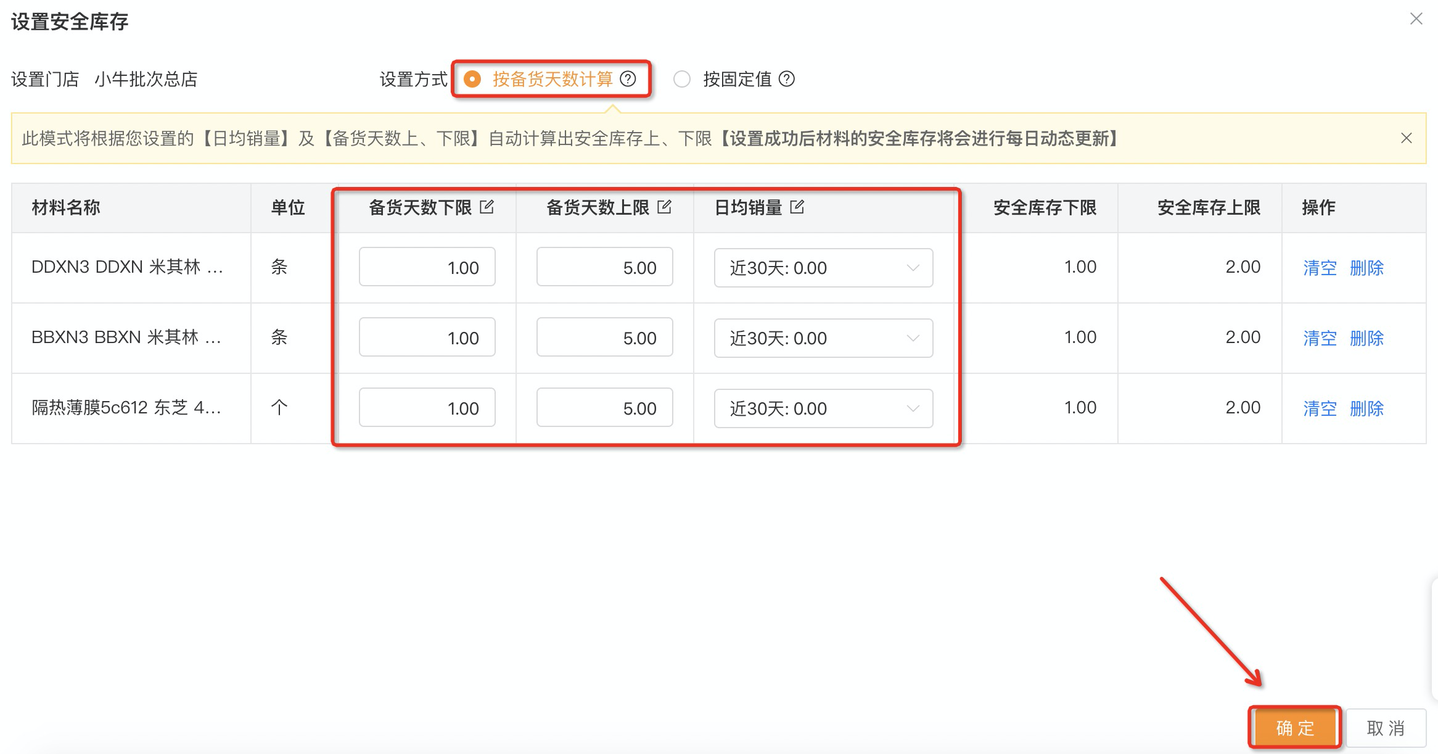
5、 清除安全库存设置
之前设置过安全库存的配件,现在不需要设置了,如何清空呢?
操作步骤
①安全库存查询页面,勾选需要清空设置的材料信息,点击“批量修改”按钮。
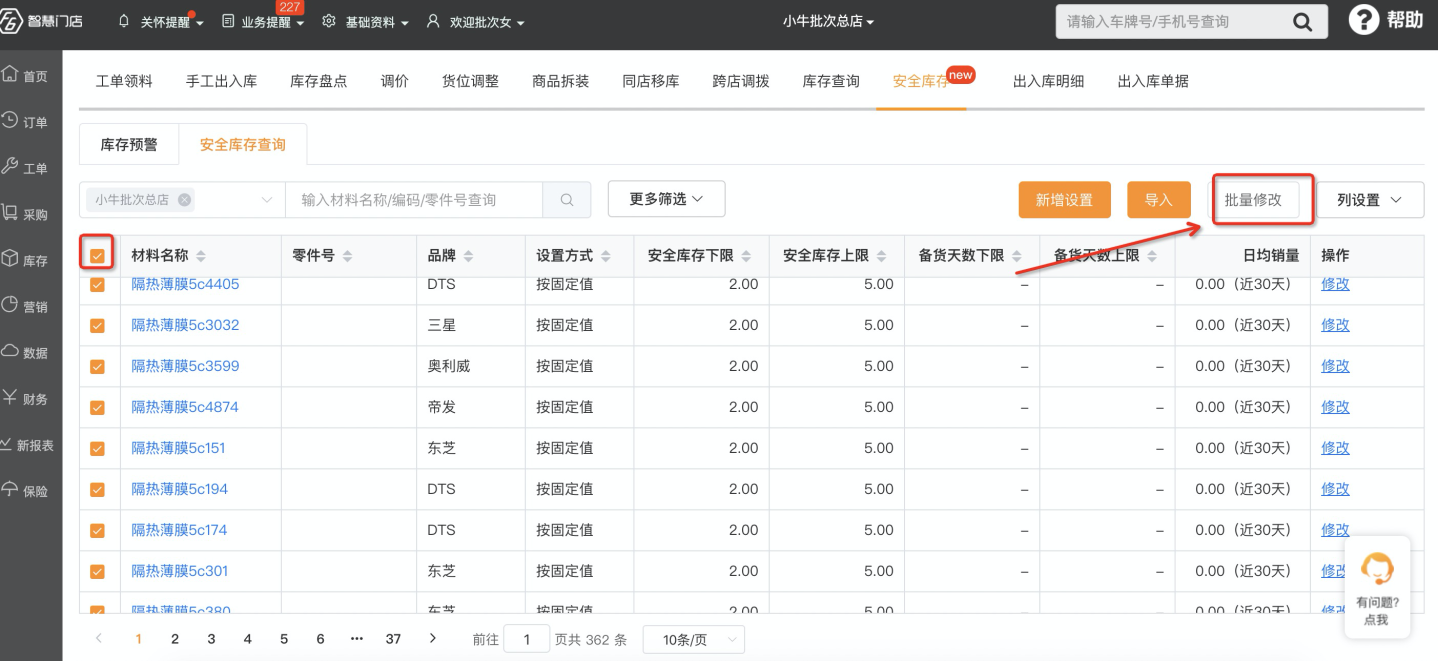 ②修改页面默认展示上次设置内容,点击批量设置图标,点击“批量清空”,再提示信息中点击确定清空,上下限都清空后,点击“确定”即可。
②修改页面默认展示上次设置内容,点击批量设置图标,点击“批量清空”,再提示信息中点击确定清空,上下限都清空后,点击“确定”即可。